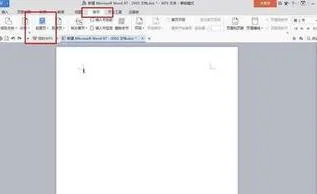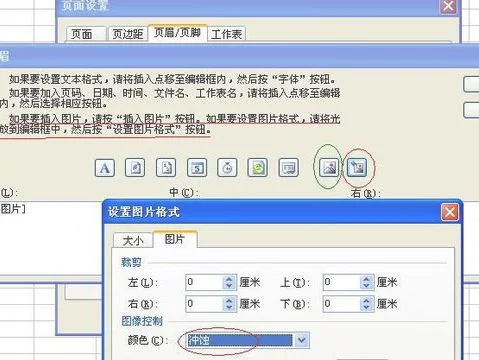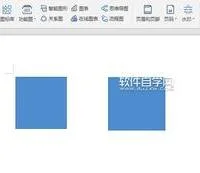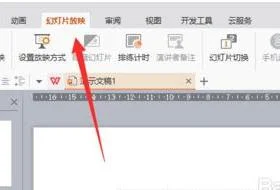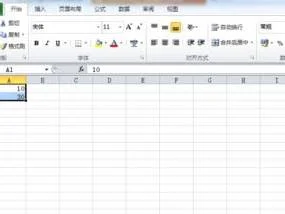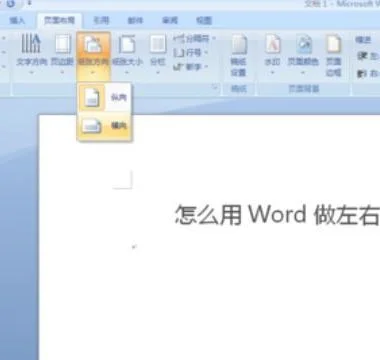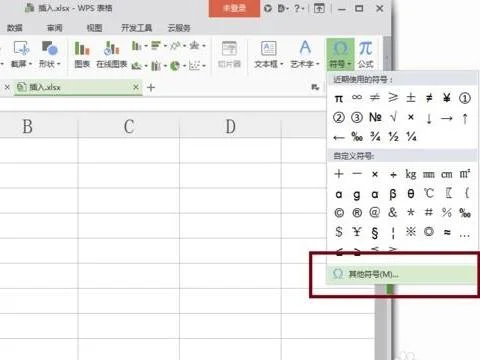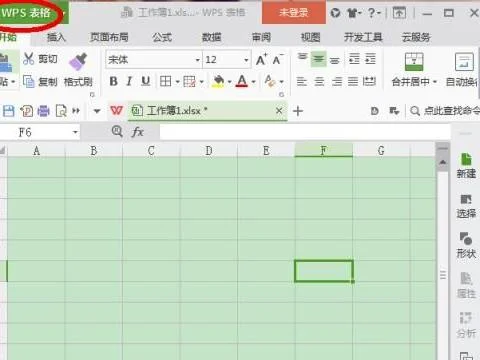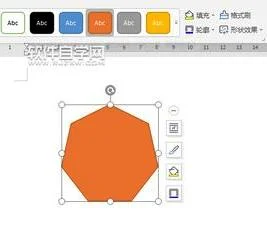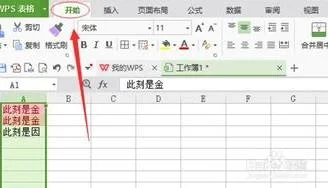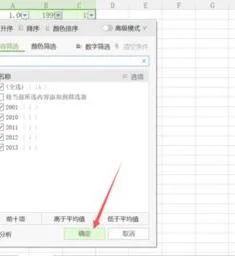1.wps个人简历怎样使用内设封面
1、首先从电脑上找一张适合于做封面的图片,该图片要有一定的象征意义,具有正能量,图片选择好坏可能会直接决定了考官对你的印象,下图所示的几张图片都可以作为简历的背景图。
2、接下来可以使用专业的工具将图片进行裁剪,能够刚好使用A4图纸大小,如下图所示。
3、接下来打开WPS文字软件并新建一个空白文档,如下图所示。
4、点击上方菜单栏里的【页面布局】,找到【背景】选项按钮,点击背景选项按钮弹出下拉菜单,下拉菜单里可以看到【图片】选项,如下图所示。
5、点击【图片】选项,弹出填充效果窗口,点击【选择图片】选项,从本地电脑上选择已剪切的图片,如下图所示。
6、点击【确定】按钮,即可为空白文档添加了背景图片,如下图所示。
7、接下来在文档内输入个人简历字样,可设置居中显示,下方可以输入求职者姓名及毕业院校等信息,一张简单的个人简历封面就做好了。如下图所示。
2.怎样用WPS文字制作个人简历的封面
用WPS文字制作个人简历的封面步骤:
1、插入图片部分:“插入”下的“图片”,选择你打算用作封面背景的图片,要选择清晰度很好的图片,色彩不要太花哨,要和自己的求职相适应;
2、图片的大小可以自行调整,右击图片,选择“设置对象格式”;
3、“版式”下“衬于文字下方”,选择“确定”;
4、下面是插入文字部分:“插入”下的“文本框”,根据自己的需要选择横版的还是竖版的;
5、右击文本框,选择“设置对象格式”;
6、如图,颜色都设置成无颜色或白色,然后点击“确定”;
7、在文本框中输入自己想在封面上体现的文字,如姓名,地址,联系方式等等;
8、最终就制成了简历封面啦。
注意事项:制作简历封面,设置图片和设置文字要分开进行,不要一会儿设置图片一会儿又设置文字。
3.wps如何插入封面
1、新建或打开文档,执行“插入”→“封面”命令,页面右方出现“插入封面”界面,目前可选择“纵向”“横向”两种页面,“简历”“商务”“论文”三种类型。如下图:
2、选择自己满意的封面,单击即可插入到文档中,成为首页。如想更换,只要单击其他封面即可。
3、如想清除封面,可单击“插入封面”界面左下方的“清除封面”按纽。
4、封面的编辑。封面上用文本框预置了标题、摘要等信息,单击后可自由编辑。如下图:
5、更多的封面选择。
单击插件工具栏中的首页按纽进入首页可以获得更多封面模版。
漂亮的封面实例:
选择并编辑好封面后,可执行“插入”→“空白页”(或“分页”)编写正文。
4.用WPS如何插入自己做的封面
1、首先在菜单栏点击插入,选择插入图片,即出现如下对话框。
选取指定文件夹中所需要的图片,点击打开即完成插入。2、接下来调整缩进,将左右缩进调至两端,否则图片无法拉伸满页面。
同样,调整纵向缩进到两端。3、然后拉伸图片,覆盖满整个页面,如图所示,拉动图片九个原点完成拉伸,此时大家可以根据自己的需要自由控制。
4、右键单击图片,选择“设置图像格式(O)”,打开如下图所示,单击版式,选择衬于文字下方(B),单击确定,否则下一步插入文本框将产生错误。插入文本框与输入文字1、首先在菜单栏点击插入,选择插入文本框,按需要选择横向文本框或竖向文本框,鼠标变为“十”字,画出一个合适大小的文本框。
然后文本框内单击鼠 标右键,选择“设置图像格式(O)”,如图所示,在“颜色与线条”对话框中,分别单击“颜色(C)”、“颜色 (O)”并设置为无线条颜色。2、在文本框内输入所需的字体,并设置字体大小,是否加粗,是否倾斜。
在必要的时候也可以通过“插入”—— “形状”——“选择线条”,装饰文字,如图所示。需要注意的是,在输入标题时,一般选择粗体或黑体字,在输入英文注释时,斜体字效果较好,在输入名字或 名人名言等,手写体效果较好。
5.WPS如何加入封面
WPS加入封面步骤如下:
1、在桌面上找到WPS,点击进入WPS;
2、在WPS上方的菜单栏中找到“插入”,并点击,找到左边的“封面”命令;
3、点击“封面”,会出现很多种封面,选中一个适合自己的封面;
4、点击封面后,就会把封面加入到WPS中,并且可以进行编辑。
6.Word怎么插入个人简历封面
Word插入个人简历封面的步骤: 在WORD文档中常用工具栏上,点击插入----图片,找到本地已保存的图片路径,把图片插入到word文档里。
选中word中插入的图片,图片上出现了虚线的时候就证明图片已经选择好了。 选择常用工具栏上的,插入----封面-----将所选内容保存到封面库 在跳出的对话框内,根据需求填写,点击“确定” 这样你的自定义图片就保存到WORD封面库里了,这样你可以随时使用了,也可以把喜欢的封面设计保存到封面库里,在需要的时候只要点击插入—封面,选择你喜欢的就可以了。